CCTracer
CCTracerはチャート画像から数値データを読み取るためのツールです。
サイディームでは、以下のパラメータをデータシートに記載された特性カーブから読み取ります。
- 詳細スイッチ素子の寄生容量
- インダクタや相互変圧器のコアロス
- ダイオードの順方向特性
CCTracerは、これらのパラメータの作成を効率的に行うことを目的としたツールです。
CCTracerの開き方
CCTracerはサイディームのアプリケーション情報と設定のCCTracerメニューから起動することができます。
CCTracerの基本的な使い方
-
データを作成したい特性カーブの画像を読み込みます。
-
チャート範囲選択枠をマウスでドラッグして読み込んだ特性カーブの枠に合わせます。
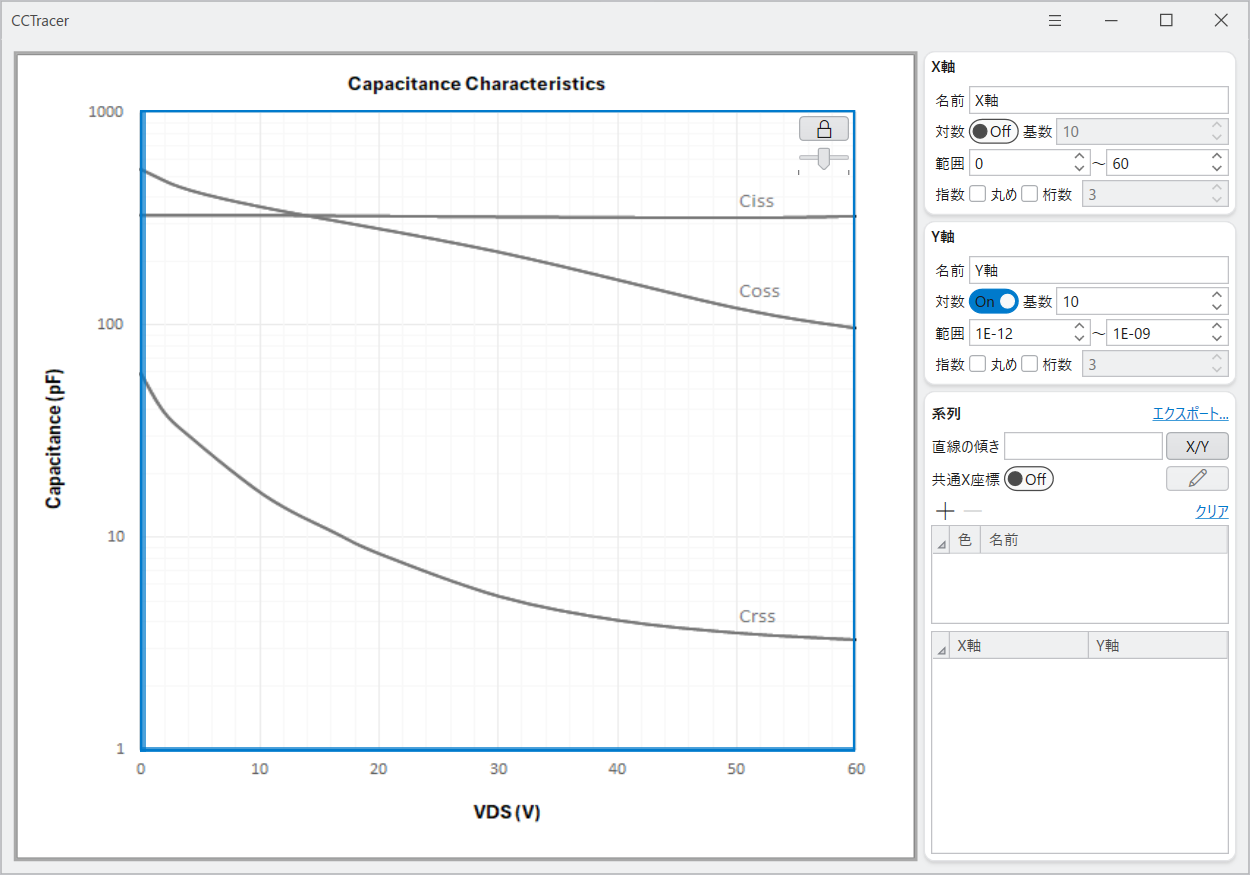
チャート範囲枠のロックボタン
チャート範囲選択枠を合わせ終わったら、その後の作業で誤って移動してしまわないようにロックボタンをクリックします。
-
読み込んだチャート画像の目盛に合わせて
X軸とY軸を設定します。 -
系列の+ボタンをクリックして系列を追加します。 -
前項で追加した系列データを、読み込んだ画像の系列に合わせて調整します。
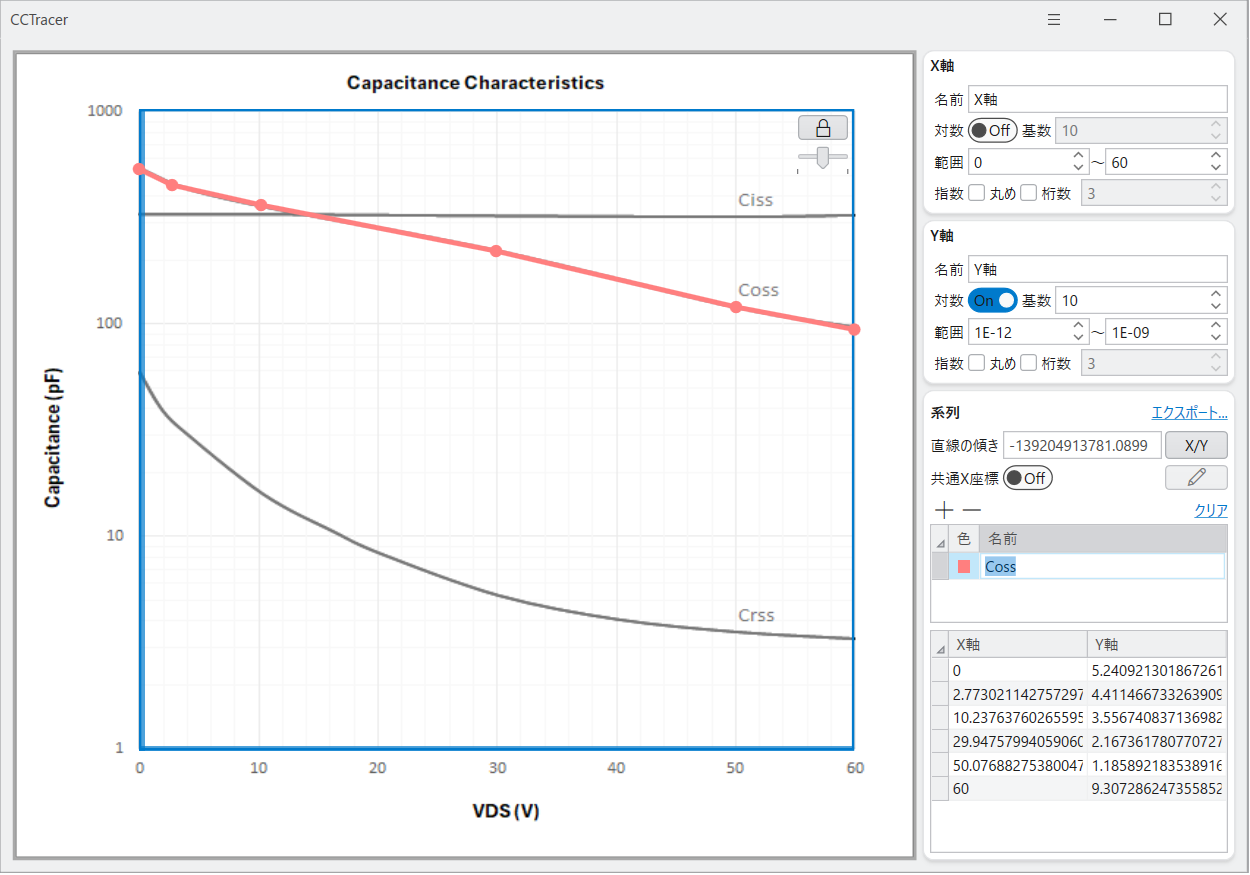
- 系列データの両端を画像上の系列の両端に合わせます。
- 線の間をクリックして点を追加します。
- 必要に応じて系列の名前を編集します。
系列データ作成時の操作について
アイコンの表示によって、クリック時の動作が以下のように変わります。
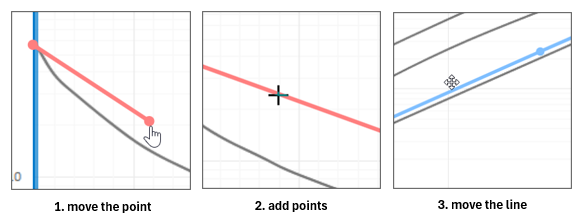
1.点を移動します。
2.点を追加します。
3.ドラッグ&ドロップで線を移動します。 -
必要に応じて系列の名前を編集します。
-
必要な形式にエクスポートします。エクスポートできる形式は以下の通りです。
エクスポート可能な形式
表示名 拡張子 CSV Documents *.csv Coss Table *.json Core Loss Table *.json Diode ON Resistance *.json Tips
CoreLossTableをエクスポートするにはX座標の統一と系列名に周波数を設定する作業が必須です。
CoreLossTableの作成手順
CoreLossTableとしてエクスポートする場合は、周波数別の系列データの作成、系列名を周波数に変更する、X座標の統一の3つの工程が必要です。
周波数別の系列作成
CoreLossテーブルは、周波数別に系列を登録するので、必要に応じて複数の系列データを作成します。
系列名を周波数に変更する
CoreLossテーブル形式では系列名を周波数データとして使用するため、系列名を数値で定義する必要があります。
X座標の統一
サイディームのCoreLossテーブルは、X座標(磁束密度)を全ての系列(周波数)で統一する形式となっているため共通X座標ボタンをONに切り替え共通X座標データを作成する必要があります。
共通X座標ボタンがONの時、マウスカーソルに合わせて水平移動する青い縦線が表示されます。
X座標を記録したい位置に合わせてマウスをクリックするとX座標を登録することができます。
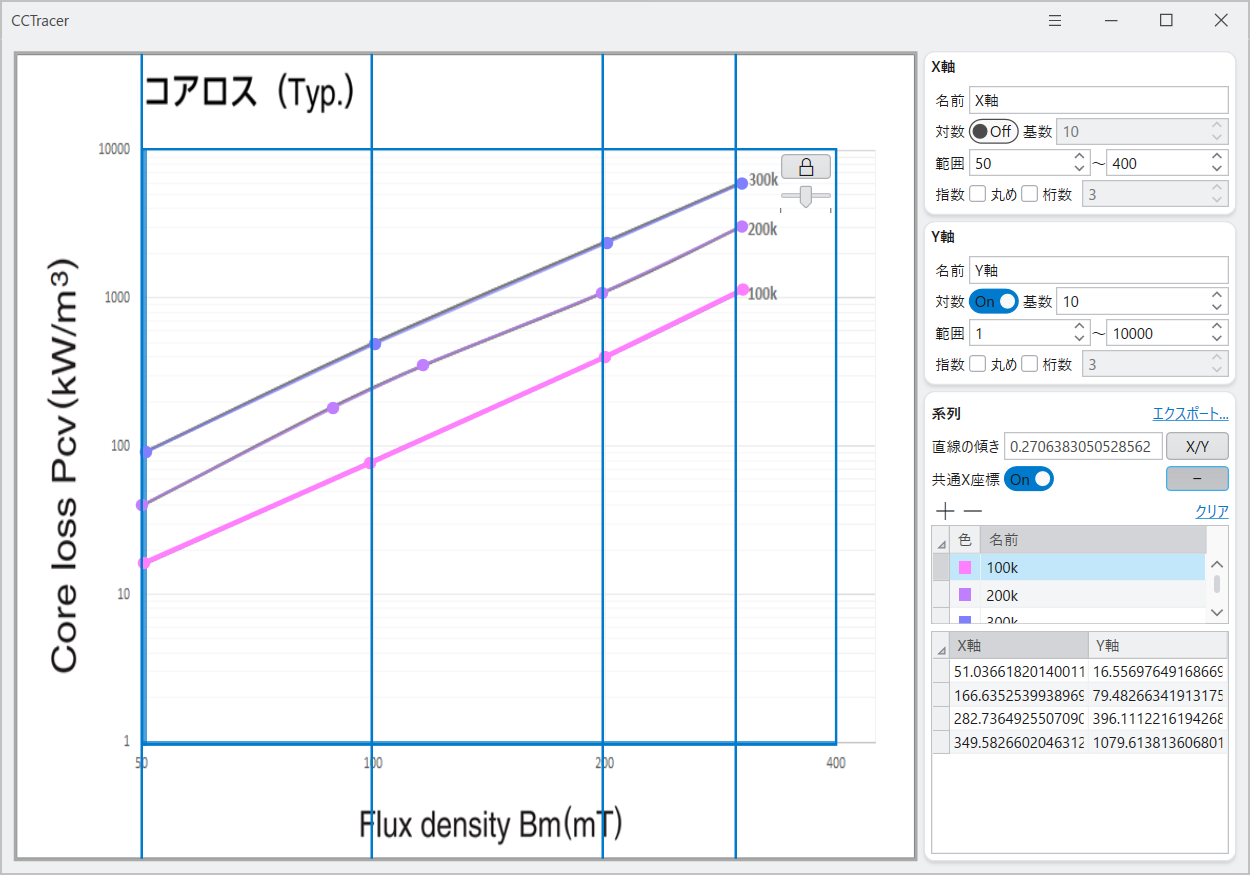
作成済みデータのインポート
CCTracerでCoss Table、Core Loss Table、Diode ON Resistance形式を選択してエクスポートしたjson形式のファイルはサイディームにインポートすることができます。
Coss TableとDiode ON Resistance形式でエクスポートしたファイルは、Detail Nch Si/SiC-FETなどの、詳細スイッチ素子のコンテキストメニュー内のImport Parameterから読み込むことができます。
Core Loss Table形式ファイルは、Inductor及び、Mutual Transformer素子のコンテキストメニュー内のImport Core Parameterから読み込むことができます。
CCTracerの機能一覧
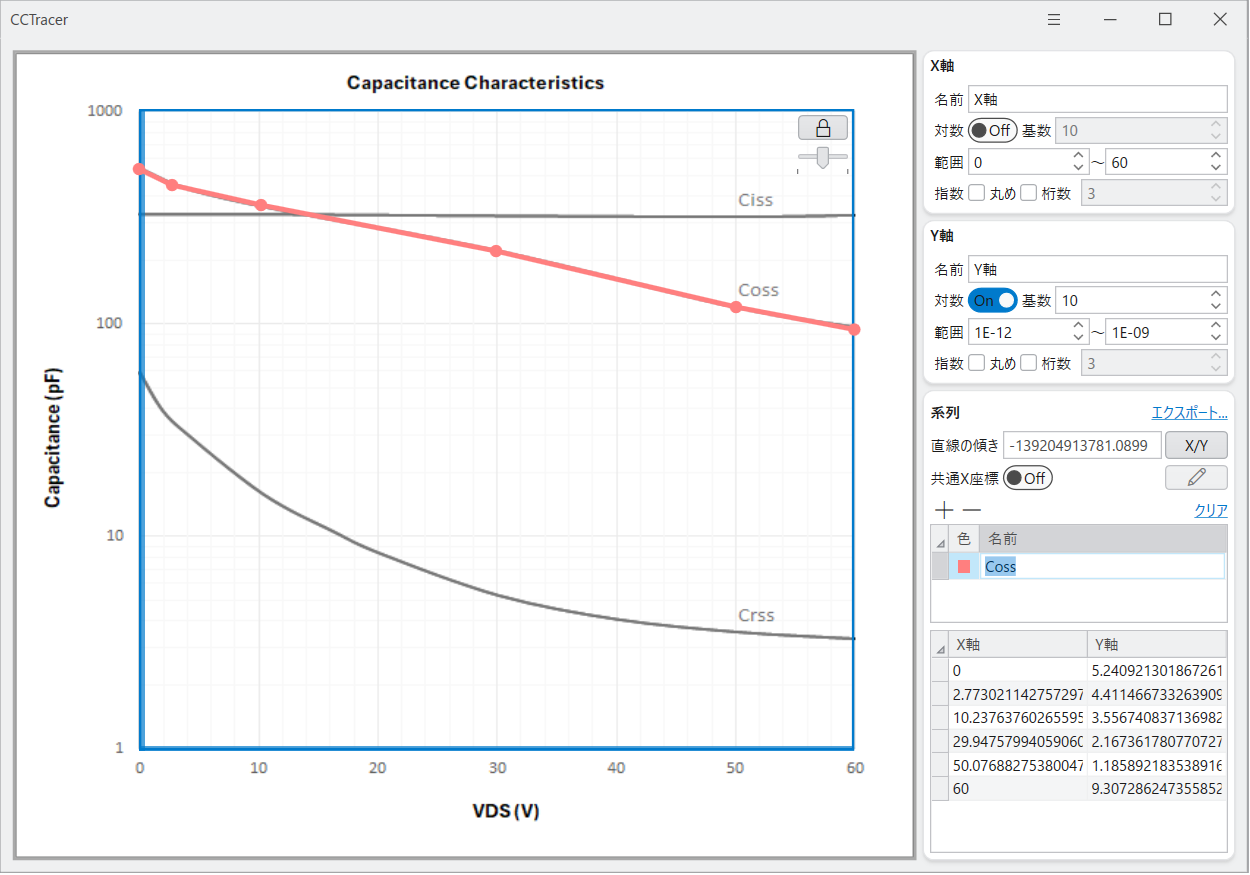
操作エリア
| 項目 | 機能 |
|---|---|
| 画像の読み込み | 画像ファイルの読み込み(Ctrl + O)、画像のドラッグ&ドロップ、画像のペースト(Ctrl + V)でチャート画像を読み込みます。 |
| チャート範囲選択枠 | マウスでドラッグして位置、サイズの調整を行います。 |
| チャート範囲選択枠のロックボタン | チャート範囲選択枠の操作を固定または、固定解除を切り替えます。 |
| チャート範囲選択枠の透明度 | チャート範囲選択枠の透明度を調整できます。 |
| 系列のトレース | 系列の追加ボタンで系列を追加し、マウスでドラッグして画像の系列をトレースします。 |
軸の設定
| 項目 | 機能 |
|---|---|
| 名前 | 系列の名前を設定します。 |
| 対数 | 軸のメモリを対数にするかどうか選択します。 |
| 基数 | 対数軸の基数値を設定します。 |
| 範囲 | 軸の最小値~最大値をそれぞれ設定します。 |
| 指数 | 表示する系列データを指数表記にします。 |
| 丸め | 指定した桁数以下の小数点を丸めます。 |
| 指数 | 数値を丸める場合の桁数を入力します。 |
系列データ
| 項目 | 機能 |
|---|---|
| エクスポート | 数値データをファイルに出力します。 |
| 直線の傾き | 選択中の系列の両端の傾きを表示します。 |
X/Yボタン |
直線の傾きのX軸とY軸の分子と分母を入れ替えます。 |
| 共通X座標 | 複数の系列でX座標を共有します。 |
共通X座標編集切替ボタン |
共通X座標の編集モードを切り替えます。 |
| 系列の追加・削除 | 系列を追加、削除します。最大10本まで追加することができます。 |
| 系列データの表示 | 作成した系列データの一覧を表示します。系列名は編集する事ができます。 |
| データ点の数値表示 | 作成した点のデータ |
| クリア | 作成した系列データを全て削除します。 |
その他
| 項目 | 機能 |
|---|---|
| テーマ | ライトモードとダークモードを切り替えます。 |
| 言語 | UIの表示言語を切り替えます。 |